テレビの代わりとして Abema を見ている人は多いのではないかと思う。アニメやドラマなどを24時間ストリーミングし続けている Web サービスで特にアニメは Amazon Prime Video 等の動画配信サイトよりも早く公開されることもあり、利用者は多いと思う。
Abema は会員登録不要で Web ブラウザから見られる利便性の高さも特徴の一つだが、人によってはブラウザのタブではなく独立したウインドウとして利用したい人もいるだろう。
このページでは Abema を Windows/macOS のデスクトップアプリのように利用する方法を紹介しよう。
Chrome を利用して Abema を Windows/macOS デスクトップアプリのように利用する方法
普段 Google Chrome を利用しているのであれば、Chrome からデスクトップアプリを作成しよう。Google Chrome で Abema を開き、画面右上のメニューから「その他のツール」->「ショートカットの作成」を選択しよう。
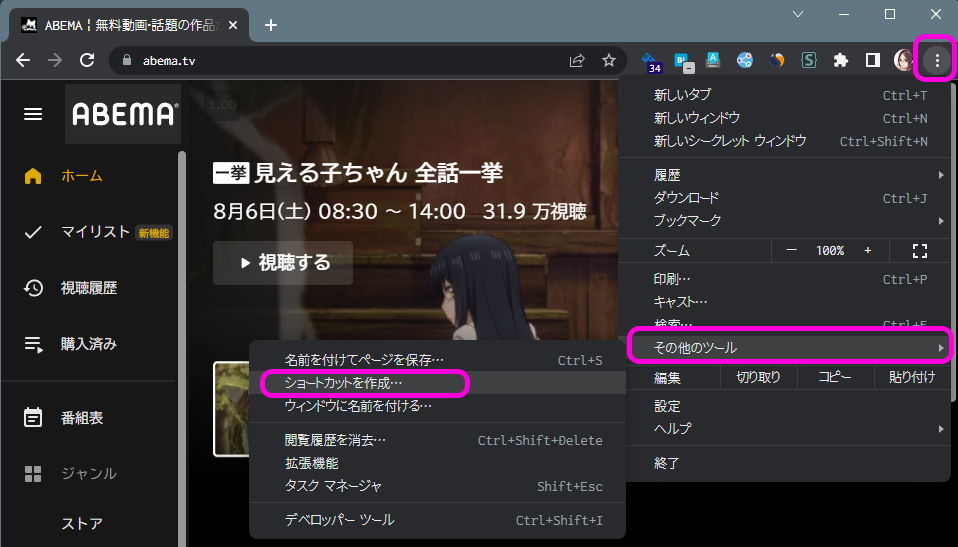
ショートカットの作成を行うダイアログが表示されるので、「ウインドウとして開く」にチェックを入れ、「作成」ボタンを押そう。
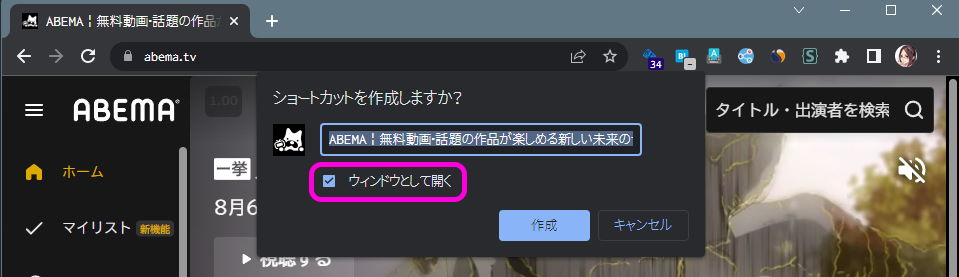
そうすると、このように独立したウインドウとして表示される。このようになればタスクバーに表示されたり Alt-Tab のウインドウ一覧に表示されるなど、独立したアプリケーションとして利用可能となる。
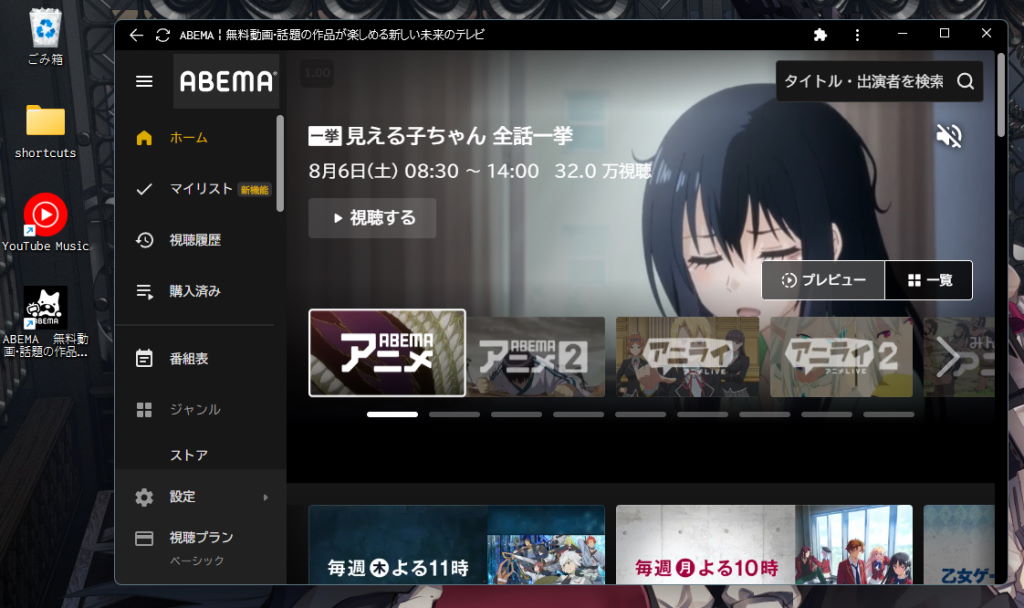
不要になったら画面右上のメニューから「アンインストール」を選択しよう。
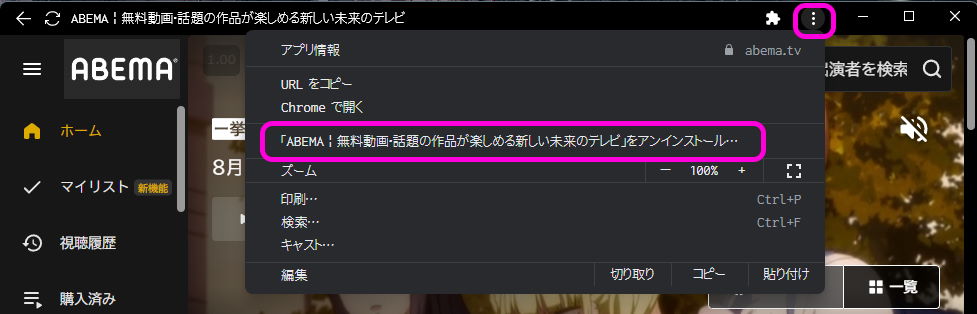
Chrome で Web サイトをアプリの様に利用する方法 | Lonely Mobiler
Microsoft Edge を利用して Abema を Windows デスクトップアプリのように利用する方法
Windows を利用していてブラウザに拘りが無いのであれば、 Microsoft Edge を利用するのが楽だ。
Microsoft Edge で Abema を開き、右上のメニューから「アプリ」->「このサイトをアプリとしてインストール」を選択しよう。
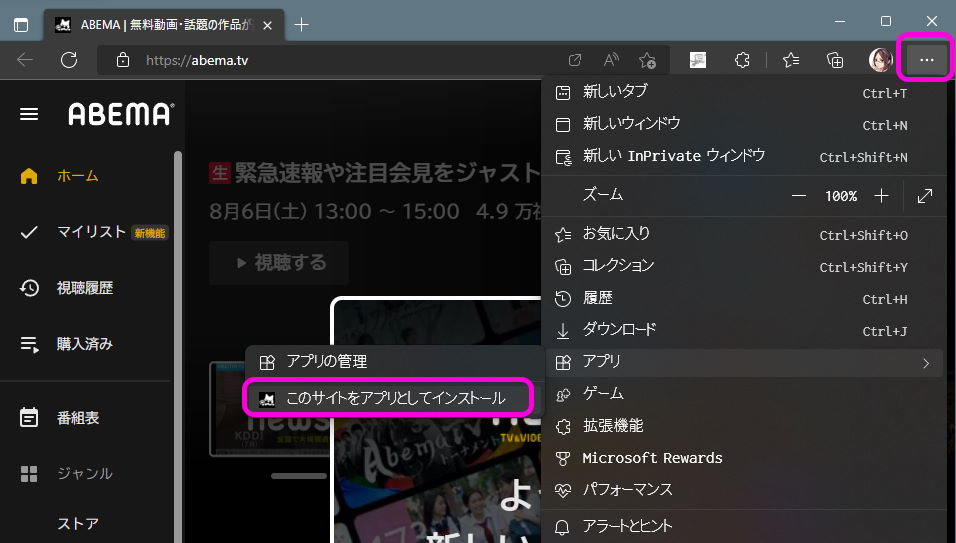
そうすると「アプリのインストール」というダイアログが表示される。
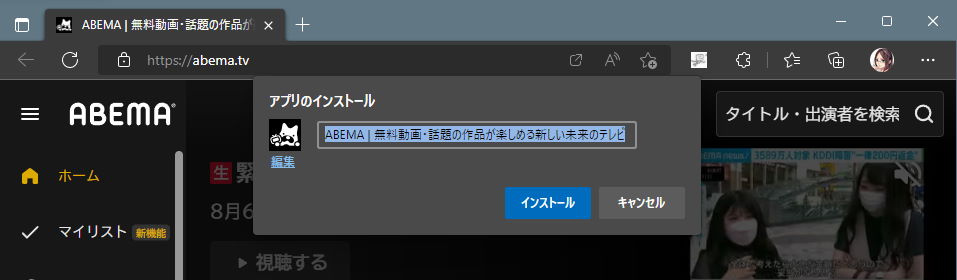
「インストール」を押せば独立したアプリとして利用できるようになる。
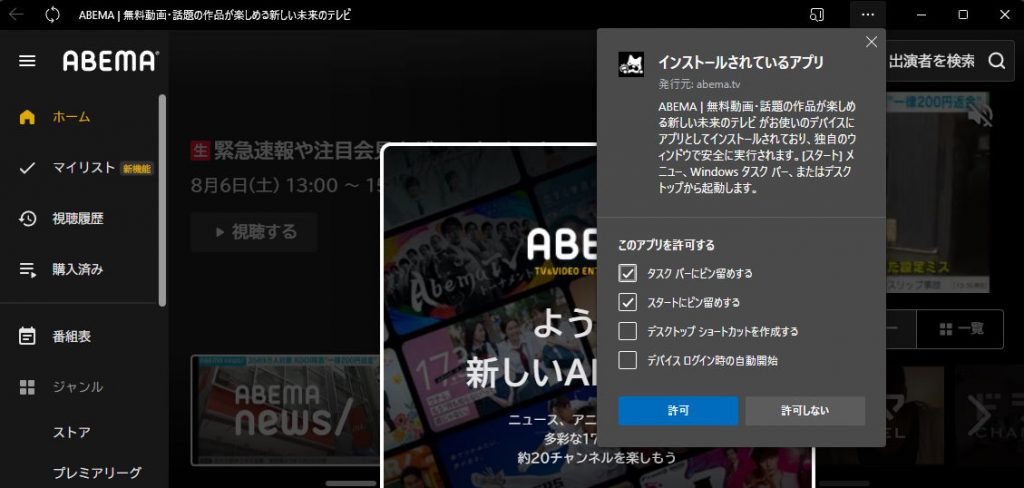
初回インストール時にはこのようにタスクバーやスタートへのピン留めやデスクトップショートカットの作成、ログイン時の自動起動といった各種オプションを設定する画面が出てくる。必要なものにチェックを入れよう。
アンインストールする際は Chrome と違い、Windows の設定アプリ内から行う必要があるようだ。
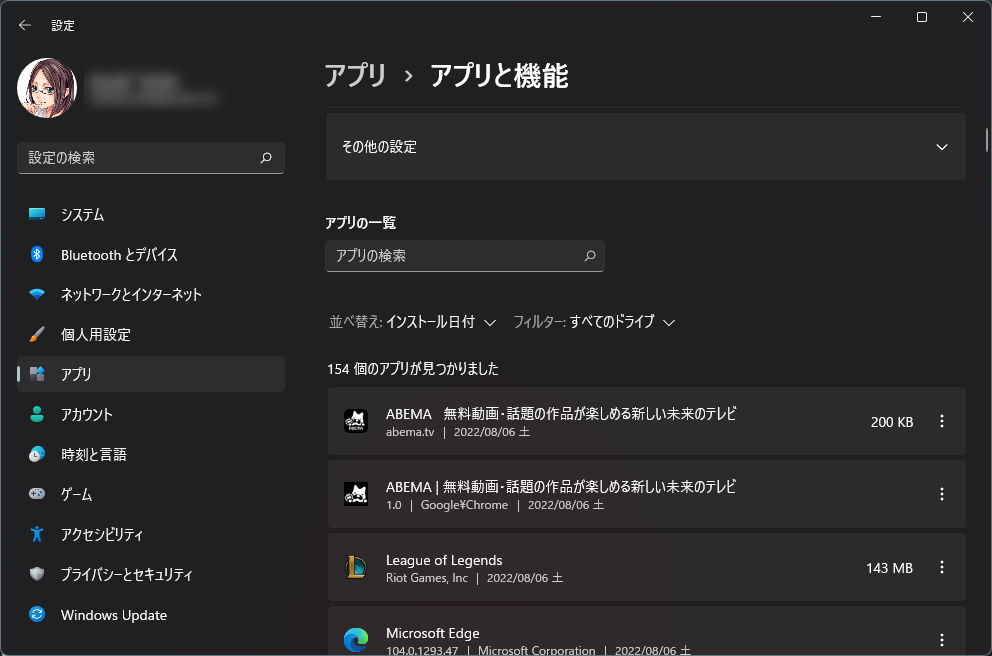
このように Chrome や Edge を利用すると Web サービスを独立したアプリケーションとして利用可能だ。他の Web サイトでも応用できるので是非覚えておこう。

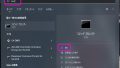
コメント